
[Passo a passo] Como transferir dados de iPhone para iPhone sem fio?

Ao atualizar para o iPhone 16 mais recente, a migração de dados é uma etapa importante. O método mais comum é usar um cabo de dados para migração. Mas e se você não tiver um cabo de dados em mãos? Não se preocupe; A Apple oferece vários métodos de transferência sem fio que não requerem computador ou cabo de dados, facilitando a conclusão da migração de dados pelos usuários. Vamos ver o guia passo a passo sobre como transferir dados de iPhone para iPhone sem fio juntos.
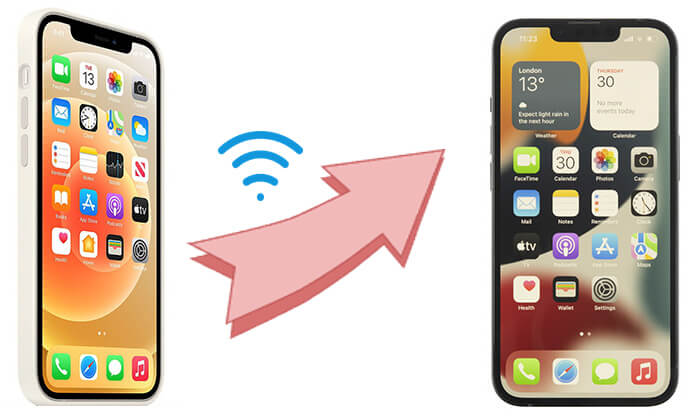
Se você ainda não configurou seu novo iPhone 16, o Quick Start é a primeira maneira que quero apresentar a você para transferir dados de iPhone para iPhone sem fio. (Se você configurou seu novo iPhone, você pode clicar aqui para saber como transferir dados de iPhone para iPhone após a configuração .)
Como transfiro tudo de iPhone para iPhone sem fio? Siga as etapas abaixo:
Passo 1. Posicione os dois iPhones próximos um do outro. Uma tela de início rápido aparecerá no seu iPhone atual, oferecendo a opção de configurar seu novo iPhone usando seu ID Apple.
Passo 2. Certifique-se de que é o ID Apple que você deseja usar e toque em “Continuar”. Se você não vir a opção, verifique se o Bluetooth está ativado.
Passo 3. Quando uma animação aparecer no novo iPhone, segure o iPhone antigo sobre ela, centralizando a animação no visor. Aguarde até que seja solicitado "Concluir no novo iPhone". Se você não conseguir usar a câmera do seu iPhone atual, toque em "Autenticar manualmente" e digite o código no seu novo iPhone quando solicitado.

Passo 4. Digite a senha do seu iPhone atual no novo dispositivo e siga as instruções na tela para configurar o Face ID ou Touch ID. Se solicitado, digite a senha do seu ID Apple no novo iPhone.
Passo 5. Toque em "Transferir do iPhone" no seu novo iPhone para começar a sincronizar os arquivos do dispositivo antigo. Alternativamente, você pode selecionar “Baixar do iCloud” e escolher um arquivo de backup para restaurar.

O seu Quick Start não está funcionando? Leia este artigo para descobrir os possíveis motivos e aprender como corrigi-lo.
[Resolvido] Como consertar o início rápido do iPhone 15/16 que não funciona em 2024?iCloud é o serviço em nuvem da Apple que permite aos usuários sincronizar dados entre diferentes dispositivos. Com a sincronização do iCloud e o backup do iCloud, você pode transferir dados sem fio de um iPhone para outro. No entanto, o iCloud oferece armazenamento gratuito limitado de apenas 5 GB, então pode ser necessário liberar espaço ou atualizar seu plano.
A sincronização do iCloud refere-se à atualização em tempo real de dados como fotos, contatos e calendários para a nuvem via iCloud, mantendo a sincronização entre diferentes dispositivos. É adequado para usuários que precisam apenas transferir tipos específicos de dados e desejam manter suas informações atualizadas em vários dispositivos.
Aqui estão as etapas:
Passo 1. No seu iPhone antigo, vá em “Ajustes” > “ID Apple” > “iCloud”.
Passo 2. Habilite os tipos de dados que deseja sincronizar, como contatos, fotos, notas e muito mais.

Etapa 3. Em seguida, faça login com o mesmo ID Apple no seu novo iPhone e certifique-se de que os interruptores de dados correspondentes estejam ativados, para que os dados sejam sincronizados automaticamente com o novo dispositivo.
O backup do iCloud é um método de backup abrangente, adequado para transferir todos os dados e configurações de um dispositivo antigo para um novo. Inclui não apenas fotos e contatos, mas também dados de aplicativos, configurações do dispositivo e muito mais. Através do backup e restauração do iCloud, você pode fazer backup dos dados do seu dispositivo antigo para o iCloud e depois restaurá-los no seu novo dispositivo, permitindo a migração sem fio dos seus dados.
Aqui está como fazer isso:
Passo 1. No seu iPhone antigo, vá em "Configurações" > "ID Apple" > "iCloud" > "Backup do iCloud" e toque em "Fazer backup agora".

Passo 2. Ao configurar seu novo dispositivo, selecione “Restaurar do Backup do iCloud” e faça login com seu ID Apple.
Nota: Se você já configurou seu novo iPhone, vá em "Ajustes" > "Geral" > "Transferir ou redefinir iPhone", selecione "Apagar todo o conteúdo e configurações" para apagar seu iPhone e iniciar o processo de transferência.
Passo 3. Selecione o backup do iCloud que você acabou de criar no seu dispositivo antigo para iniciar o processo de restauração.

Passo 4. Aguarde o download dos dados do iCloud para o seu novo dispositivo. Todo o processo dependerá da velocidade da sua rede e da quantidade de dados transferidos.
AirDrop é uma ferramenta de transferência de dados para dispositivos Apple, ideal para transferir contatos , fotos, vídeos e muito mais em distâncias curtas. Não requer rede; ele usa uma combinação de Bluetooth e Wi-Fi para transferir dados rapidamente entre dispositivos.
Veja como transferir dados de iPhone para iPhone sem fio via AirDrop:
Passo 1. Em ambos os iPhones, abra o “AirDrop” na Central de Controle e configure-o para “Todos” ou “Somente Contatos”. ( AirDrop não funciona no seu iPhone ?)

Passo 2. No seu iPhone antigo, abra o aplicativo Fotos ou Contatos e selecione os arquivos que deseja transferir.
Passo 3. Toque no ícone “Compartilhar” e escolha “AirDrop” para enviar para o novo iPhone.

Passo 4. O novo dispositivo receberá uma solicitação de AirDrop; basta clicar em "Aceitar" para concluir a transferência do arquivo.
A transferência de dados sem fio tem algumas limitações, incluindo restrições de rede e a quantidade de dados transferidos. Para usuários que precisam transferir grandes quantidades de dados ou que exigem velocidades de transferência mais rápidas, a transferência com fio é a opção mais confiável. Coolmuster Mobile Transfer é uma ferramenta eficiente para transferência de dados móveis. Basta conectar os dois iPhones ao computador e você poderá transferir vários tipos de dados com um clique.
Principais recursos do Coolmuster Mobile Transfer :
Veja como usar o Mobile Transfer para transferir dados de iPhone para iPhone :
01 Baixe, instale e execute esta ferramenta em seu computador. Conecte os dois iPhones ao computador usando dois cabos USB funcionais. Se solicitado, toque em "Confiar" no seu iPhone para permitir o acesso a este computador.

02 Assim que o programa reconhecer seus dispositivos, ele exibirá “Conectado” abaixo de suas imagens. ( Nota: O iPhone antigo deve estar na posição Fonte. Se necessário, toque em "Inverter" para mudar suas posições.)

03 Selecione os arquivos que deseja transferir do iPhone antigo para o novo e clique no botão “Iniciar cópia” abaixo para iniciar o processo de sincronização.

Tutorial em vídeo:
Isso é tudo sobre como transferir dados de iPhone para iPhone sem fio. Seja através do Quick Start, sincronização do iCloud, backup do iCloud ou AirDrop, a migração de dados pode ser concluída sem o uso de um cabo de dados. Se as condições da rede forem instáveis ou você precisar transferir uma grande quantidade de dados, você também pode escolher Coolmuster Mobile Transfer para uma transferência com fio, garantindo uma migração rápida e segura. Espero que este artigo ajude você a concluir com êxito a transferência de dados entre iPhones.
Artigos relacionados:
Como transferir dados de iPhone para iPhone sem Wi-Fi? | 3 maneiras comprovadas
Quanto tempo para transferir dados do iPhone para o iPhone 15/16? Descubra aqui
[Resolvido] Como sincronizar de iPhone para iPhone durante/após a configuração?
10 maneiras de corrigir erro de transferência do iPhone que não funciona sem problemas

 Transferência de telefone para telefone
Transferência de telefone para telefone
 [Passo a passo] Como transferir dados de iPhone para iPhone sem fio?
[Passo a passo] Como transferir dados de iPhone para iPhone sem fio?





